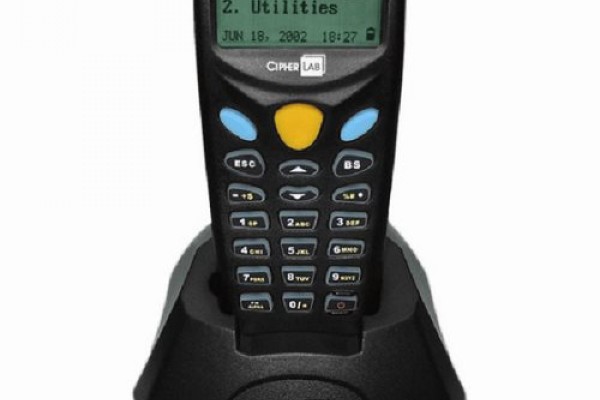Терминалы сбора данных (ТСД) используются для считывания штрих-кодов и оптимизации труда при работе с большими объемами товаров.
Работа с терминалом делится на три стадии:
- Загрузка существующих в базе данных штрихкодов в терминал
- Сбор данных, сканирование товаров, если отсканирован товар, штрихкод которого загружен в ТСД, то терминал издаст один писк, если штрихкод по каким-то причинам не загружен в терминал, то вы услышите три писка, отложите товар и перед выгрузкой собранных данных внесите этот штрихкод в карточку товара
- Выгрузка собранных данных из терминала в какой-либо документ в Трицепсе
В этой инструкции описаны подключение и настройка ТСД CipherLab 8001 и CipherLab 8000.
В России работают два дистрибьютора и производителя прошивки:
- ScanCity
- ScanCode
Трицепс поддерживает обе прошивки и определяет их автоматически.
Итак, вы купили ТСД CipherLab 8001, распаковали его, подключили подставку к сети и к порту USB компьютера.
Вам необходимо сделать:
Скачать и установить драйвер-эмулятор COM порта Silicon Labaratories CP210x
Это позволит системе Windows «видеть» подставку и терминал и уже по стандартным протоколам передавать информацию в программы, в том числе и в Трицепс.
Скачать драйвер можно с нашего FTP по ссылке: Драйвер
Скачать и установить приложение производителя прошивки
Для ScanCity файлы можно скачать с нашего FTP по ссылке: Приложение.
Устанавливать необходимо как минимум OLE-компоненту и Генератор приложений 8000.
Для ScanCode необходимо скачать файлы с сайта //www.scancode.ru/files/
Устанавливать обязательно необходимо и OLE-компоненту (у ScanCode идет в файле с обработкой 1С) и Генератор приложений 8000.
Настраиваем драйвер-эмулятор COM-порта
Откройте Диспетчер Устройств вашего компьютера, в раздел Порты (COM и LPT), COM-порт Silicon Labs. В его названии будет указан номер COM-порта.
Например: «Silicon Labs CP210x USB to UART Brige (COM3)» — означает что эмулятор COM-порта имеет номер 3. Номер COM-порта пригодится нам чуть позже, в настройке Трицепса и при настройке самого терминала.
В настройки устройства переходим на вкладку Параметры порта, выбираем скорость Бит в секунду: 115200.
Остальные настройки остаются без изменения.
Настраиваем техническую часть ТСД
Эти настройки указывают параметры уже подготовленного СОМ-порта.
- Берем в руки ТСД, включаем его
- Попадаем в главное меню
- Выбираем пункт 3 — Утилиты
- Заходим в Установки
- Интерфейс выгрузки = ИК подставка
- Интерфейс загрузки = ИК подставка
- Скорость обмена = 115200 б/с
Настраиваем логику работы ТСД, загружаем файл задачи
Файл задачи описывает как именно вы будете работать с ТСД, форматы считываемых кодов, поведение при считывании кода, которого еще нет в вашей базе данных и другие настройки бизнес-логики. Подготовленные нами задачи содержат два алгоритма: поштучное сканирование и сканирование с указанием количества после ввода штрихкода.
Скачайте файл задачи, соответствующий прошивке вашего ТСД, запустите приложение-конфигуратор, выберите из меню Загрузить задачу и укажите скачанный файл.
- Задача для прошивки ScanCity
- Задача для прошивки ScanCode
Теперь ТСД настроен. Можно для проверки считать несколько штрих-кодов товаров.
Настраиваем Трицепс
Запускаем Трицепс. Переходим в Настройки — Параметры — Штрих-сканер.
- Тип сканера: Cipher
- Подключить — поставить галочку
- Порт: COM3 (укажите номер порта, на который установился драйвер Silicon Lab в Диспетчере устройств!)
Готово!
Теперь проверим работоспособность ТСД
- В ТСД выйдите в главное меню (что бы на экране были видны пункты 1.Сбор данных 2.Выгрузка 3.Утилиты)
- Создайте новую поставку
- При активном окне поставки нажмите Ctrl+T, откроется диалог работы с ТСД
- Если всё настроено верно — после открытия диалога Трицепс сам попытается связаться с ТСД. Если этого не случилось — нажмите на кнопку «Подключиться к терминалу«
- При соединении ТСД должен издать звуковой сигнал
- Считанные штрих-коды появятся в диалоге
Как работать с этими данными смотрите в видео-инструкции: Сверка склада с терминалом сбора данных.
Cipherlab 8001 — ручной терминал для сбора данных в автономном режиме. Аппарат предназначен для предприятий с малыми и средними объемами работы. Устройство универсально в применении и подходит для выполнения широкого ряда задач в следующих сферах деятельности:
- магазины, универмаги — работа с товарами в торговом зале, приемка продукции;
- складское хранение — учет товара при получении, отпуске и инвентаризации;
- медицинские учреждения — быстрый доступ к истории болезни пациента посредством сканирования штрихкода, учет амбулаторных карт и лабораторных образцов;
- офисные помещения — автоматизация документооборота;
- почтовые службы, транспортные компании — идентификация отправлений и документации;
- аэровокзалы — учет багажа.
Cipherlab 8001 сканирует только 1D-штрихкоды и не подходит для работы с подакцизными товарами.
Терминалы сбора данных для любых видов бизнеса! Доставка по всей России.
Оставьте заявку и получите консультацию в течение 5 минут.
Характеристики и функциональные возможности
Cipherlab 8001 выполняет все стандартные складские операции:
- идентификация продукции по штрихкоду;
- сортировка товаров по типу, количеству и другим параметрам;
- адресное хранение;
- быстрое проведение инвентаризаций;
- сверка, обработка и систематизация данных с последующей отправкой на ПК;
- формирование аналитической и статистической отчетности.
Терминал оснащен 16-битным CMOS-процессором. Быстродействие обеспечивается 2 МБ оперативной памяти (опционально расширяется до 4 МБ). Для хранения данных предусмотрено 2 МБ флэш-памяти.
Модель поддерживает интерфейсы USB, RS-232, IrDA и модемное подключение. Передача данных на ПК осуществляется посредством коммуникационной подставки.
Параметры считывающего модуля
Cipherlab 8001 представлен в двух модификациях, оснащенных лазерным или имиджевым сканирующим устройством. Обе модели предназначены для распознавания одномерных (линейных) штрихкодов, скорость считывания достигает 100 скан/с. В зависимости от качества маркировки и плотности штрихкода расстояние сканирования аппарата с лазерным модулем составляет до 450 мм, с имиджевым — до 290 мм. Последний успешно распознает маркировку с поврежденных этикеток.
Питание
Сбор данных осуществляется в автономном режиме и обеспечивается съемным литий-ионным аккумулятором емкостью 800 мАч. Продолжительность работы без подзарядки составляет более 100 ч.
Эксплуатационные характеристики
Терминал функционирует в широком температурном диапазоне: от -10 до 60 °C.
Допустимый уровень относительной влажности — от 10 до 90 % без образования конденсата.
При соблюдении правил использования на аппарат распространяется гарантия от производителя сроком 12 месяцев.
Задайте свой вопрос специалисту в Whats App и получите ответ в течение 2 минут!
Отвечаем быстро и по существу. Задать вопрос
Базовая комплектация Cipherlab 8001
В базовый комплект поставки входят:
- ТСД Cipherlab 8001;
- CD-диск с драйверами и инструкцией по эксплуатации;
- перезаряжаемый литий-ионный аккумулятор;
- ремешок для крепления устройства на руке.
Дополнительно модель комплектуется:
- зарядным устройством на 4 аккумулятора;
- кабелем RS-232;
- дополнительной аккумуляторной батареей;
- коммуникационной подставкой;
- другими подставками для связи с ПК: модемной, интерфейсной Ethernet или GPRS.
Зарядная подставка к Cipherlab 8001 также не включается в стандартный комплект поставки и приобретается отдельно.
Подскажем, какой ТСД из нашего каталога подойдет под ваш бизнес.
Оставьте заявку и получите консультацию в течение 5 минут.
Внешний вид и удобство эксплуатации
Модель отличается компактными размерами (122 × 56 × 32 мм) и небольшим весом — 120 г (с аккумулятором). Такие параметры позволяют использовать устройство на протяжении всей рабочей смены, не вызывая усталости рук.
Эргономичный корпус выполнен из ударопрочного пластика черного цвета, выдерживающего многократные падения с высоты до 120 см на бетонную поверхность. Для дополнительной защиты предусмотрен ремень, фиксирующий аппарат на запястье.
Наличие подсветки экрана способствует комфортной работе даже при плохом освещении.
Управление терминалом производится посредством клавиатуры (21 клавиша) со светодиодной подсветкой. Над экраном расположен двухцветный светодиодный индикатор, подтверждающий успешное сканирование или подключение зарядного устройства. На нижней панели находится порт для подключения коммуникационно-зарядной подставки и крепление для ручного ремня. На задней поверхности аппарата располагается сканирующее окно и отсек для аккумулятора.
Большой выбор интерфейсных подставок позволяет подключаться к компьютеру несколькими способами.
Инструкция, драйверы и прошивки Cipherlab 8001
В комплекте с терминалом сбора данных поставляется вся необходимая документация и ПО. На официальном сайте Cipherlab файлы доступны только для партнеров компании-производителя.
Инструкция по настройке Cipherlab 8001 представлена на английском языке. На сайтах партнеров можно найти руководство пользователя на русском языке, в котором подробно описан порядок работы с Cipherlab 8001: как настроить устройство, выполнить загрузку задачи в ТСД, установить драйвер, осуществить подключение к программным продуктам «1С» и пр.
Преимущество модели — наличие русифицированной прошивки. Для настройки аппарата используется утилита «Генератор приложений».
Cipherlab 8001 имеет сертификат совместимости с программой «1С:Предприятие» и предусматривает простую интеграцию с ней.
Отзывы о Cipherlab 8001
Пользователи, которые приобрели Cipherlab 8001l, отмечают его многочисленные преимущества:
- длительная работа в автономном режиме;
- возможность выбора встроенного сканирующего модуля при покупке;
- простое подключение к программным продуктам «1С»;
- небольшие размеры и малый вес;
- высокая производительность и наличие нескольких способов связи с ПК.
Основной недостаток модели — ТСД Cipherlab 8001 не работает с двумерными штрихкодами.
Стоимость Cipherlab 8001
Стоимость устройства зависит от модификации и наличия дополнительных элементов. Наименьшую цену имеет модель с имиджевым сканирующим модулем в стандартной комплектации. Лазерный терминал обойдется дороже. Стоимость увеличивают интерфейсные и коммуникационно-зарядные подставки, дополнительные аккумуляторы и зарядное устройство для четырех батарей.
Как выбрать
Выбор модели зависит от потребностей пользователя. При работе с поврежденной маркировкой следует выбрать терминал с имиджевым считывателем. Для быстрой обработки штрихкодов с большого расстояния подойдет лазерный ТСД. Для увеличения производительности аппарата можно приобрести модель с увеличенным объемом оперативной памяти (4 Мб).
Интерфейсная подставка для передачи данных в информационную базу предприятия выбирается исходя из предпочитаемого способа связи с ПК. При работе с несколькими терминалами рекомендуется приобрести зарядное устройство на 4 аккумулятора.
Итог
Cipherlab 8001 — высокопроизводительный терминал сбора данных для обработки одномерных штрихкодов. Длительная работа без дополнительной подзарядки обеспечивает непрерывное выполнение операций на протяжении нескольких рабочих смен. Благодаря эргономичному строению корпуса терминал удобно располагается в руке, а ручной ремень предупреждает случайное падение устройства. Большой выбор модификаций и дополнительных комплектующих позволяет подобрать аппарат, отвечающий индивидуальным потребностям.
Подберем терминал сбора данных. Установим и настроим за 1 день.
Оставьте заявку и получите консультацию.
Оцените, насколько полезна была информация в статье?
Наш каталог продукции
У нас Вы найдете широкий ассортимент товаров в сегментах
кассового, торгового, весового, банковского и офисного оборудования.
Посмотреть весь каталог
Не готовы сразу приобрести банковский терминал?
Банковский терминал в аренду
Аренда
- 581visibility
share
Руководство пользователя ТСД Cipherlab 8001 (v2.21)
Это может быть интересно
more_vert
210000Тг
star_borderstar_borderstar_borderstar_borderstar_border
подробнее
more_vert
18660Тг
star_borderstar_borderstar_borderstar_borderstar_border
подробнее
more_vert
251400Тг
star_borderstar_borderstar_borderstar_borderstar_border
подробнее
Lastmanuals offers a socially driven service of sharing, storing and searching manuals related to use of hardware and software : user guide, owner’s manual, quick start guide, technical datasheets… DON’T FORGET : ALWAYS READ THE USER GUIDE BEFORE BUYING !!!
If this document matches the user guide, instructions manual or user manual, feature sets, schematics you are looking for, download it now. Lastmanuals provides you a fast and easy access to the user manual CIPHERLAB 8001L. We hope that this CIPHERLAB 8001L user guide will be useful to you.
Lastmanuals help download the user guide CIPHERLAB 8001L.
 |
CIPHERLAB 8001L : Download the complete user guide (5554 Ko) |
Manual abstract: user guide CIPHERLAB 8001L
Detailed instructions for use are in the User’s Guide.
[. . . ] Due to continued product development this information may change without notice. The information and intellectual property contained herein is confidential between CIPHERLAB and the client and remains the exclusive property of CIPHERLAB CO. If you find any problems in the documentation, please report them to us in writing. CIPHERLAB does not warrant that this document is error-free. [. . . ] Then, it will try to connect to the server. Note: After the âPPP via IRâ connection is established properly, run the utility âEcho Testâ on your computer (TCP/IP â Server), and then, start this test on your mobile computer. You must configure these parameters correctly. Information DHCP I M G DHCP server in use or not IP address of the mobile computer Subnet Mask Default Gateway
Note: For Transparent mode, refer to Serial PPP Menu for available libraries. Enter a new address for the mobile computer, if necessary. Enter a new address for the default Gateway, if necessary. Enter a new address for the DNS server, if necessary. The domain name of the host is shown here when DHCP server is enabled. Note: Normally, DHCP is enabled and all of the settings can be obtained form the DHCP server. Chapter 4 Configuration
41
IR Network Menu > Echo Tests
The Ethernet Cradle supports three working modes: Data Mode Modem Mode Transparent Mode These echo tests are used for verifying connectivity via the Ethernet Cradle. For details, refer to the Ethernet Cradle manual. Enter the IP address of a server with which a connection is desired. Server Mode — Set the mobile computer as a server that waits for other devices to connect to. Note: After the âEthernet via IRâ connection is established properly, run the utility âEcho Testâ on your computer (TCP/IP â Server or Client), and then, start this test on your mobile computer. 7 (3) Bluetooth Menu â for 8061
This submenu is for the Bluetooth module to work with other Bluetooth enabled devices. You must configure these parameters correctly. Note: This submenu is generated only when the Bluetooth module is present. Information LIB MAC ID C library version for Bluetooth (BNEP) MAC ID of the Bluetooth module A name given to the mobile computer for identification. Local Name) CTY «Normal» means all 79 channels are available for frequency-hopping (There are bandwidth limitations for 2. For example, only 23 RF channels are defined instead of 79 RF channels in Japan, Spain and France. ) DHCP IP Mask Gate DHCP server in use or not IP address of the mobile computer Subnet Mask Default Gateway
44
8000 Series Reference Manual
Bluetooth Menu > Connect Setting
A basic Bluetooth system can be configured as (1) point to point — DUN mode, and (2) point to multi-point — SPP or PAN mode. Remote Name Enter a name for identifying the mobile computer. [. . . ] DO NOT remove the mobile computer or disconnect the cradle before communications are done. If the problem persists, run the IR Echo Test to check the IR interface between the mobile computer and the cradle. 3)
75
Over MODEM port via cradle Check if the modem connection is correct and secured. Make sure the modem parameters are configured to match the parameters on the mobile computer. [. . . ]
DISCLAIMER TO DOWNLOAD THE USER GUIDE CIPHERLAB 8001L
Lastmanuals offers a socially driven service of sharing, storing and searching manuals related to use of hardware and software : user guide, owner’s manual, quick start guide, technical datasheets…
In any way can’t Lastmanuals be held responsible if the document you are looking for is not available, incomplete, in a different language than yours, or if the model or language do not match the description. Lastmanuals, for instance, does not offer a translation service.
Click on «Download the user manual» at the end of this Contract if you accept its terms, the downloading of the manual CIPHERLAB 8001L will begin.
Для подключения терминала сбора данных (далее ТСД) на рабочем месте кассира необходимо выполнить несколько простых шагов
1. Удалить через панель управления старые драйвера от Silicon Labs CP210 (если они там есть)
2. Запустить командную строку от имени администратора и выполнить команду: set devmgr_show_nonpresent_devices=1 (для отображения в диспетчере устройств скрытых и отключенных девайсов) подробнее
3. Запустить диспетчер устройств, например из той же командной строки: start devmgmt.msc
4. В меню Вид выбрать пункт «Показать скрытые устройства»
5. Раскрыть раздел «Порты (COM и LPT) и нажимая правкой кнопкой на неиспользуемых портах выбрать пункт «удалить». В следующем окне выбрать опцию «Удалять программное обеспечение»
6. Установить версию и разрядность операционной системы (нажав комбинацию клавиш Win+Break)
7. Скачать и установить подходящую свежую версию драйверов от Silicon Labs CP210 https://www.silabs.com/products/development-tools/software/usb-to-uart-bridge-vcp-drivers
8. Подключить подставку от ТСД. Убедится в диспетчере устройств что она видится в системе.
9. Настроить параметры в 1с (скорость устанавливаем 9600 и галочку «Использовать подставку»)
Настройка параметров на самом ТСД
в меню Утилиты — Настройки — Интерфейс выгрузки
* установить «IR-подставку»
в меню Утилиты — Настройки — Интерфейс загрузки
* установить «IR-подставку»
в меню Скорость обмена
* установить «Скорость: 9600 bps»
Проверить корректность установок в меню Утилиты — Настройки — Просмотр настроек
Выйти в главный экран, нажимая кнопку ESC на ТСД
Если остаться в меню «Утилиты» не будет проходить тест связи с устройством в 1С!
Если при тесте ТСД в 1С появляется ошибка «Невозможно открыть порт», то необходимо в диспетчере устройств выбрать необходимый COM порт, нажать «Свойства» перейти на вкладку «Драйвер» и нажать кнопку обновить. Обычно после этого проблема уходит
ТСД работает даже при расстояние до 10 см от подставки. Главное что бы приемно-передающие окошки находились друг напротив друга. Т.к. преобразователь интерфейса находится в кабеле, то COM порт виден в системе всегда, даже если терминал не на подставке. Для уверенной зарядки ТСД необходимо вторым кабелем подключать подставку к БП.